Θα μπορούσατε να αναρωτιέστε πώς να επαναφέρετε τα εικονίδια της επιφάνειας εργασίας στα Windows 11 για διάφορους λόγους. Εάν λείπουν όλα τα εικονίδια της επιφάνειας εργασίας των Windows, μπορείτε να τα επαναφέρετε εύκολα με μερικά μόνο κλικ ή βρύσες. Ή ίσως θέλετε να επαναφέρετε τις κλασσικές συντομεύσεις του λειτουργικού σας συστήματος στην επιφάνεια εργασίας σας, οι οποίες μπορεί να είναι χρήσιμες εάν χρειάζεστε ταχύτερη πρόσβαση σε συγκεκριμένες τοποθεσίες και ρυθμίσεις. Επιπλέον, εάν τα εικονίδια για αυτές τις παραδοσιακές συντομεύσεις έχουν αντικατασταθεί, μπορείτε επίσης να τα αποκαταστήσετε στην προεπιλεγμένη εμφάνισή τους. Αυτό το σεμινάριο δείχνει πώς να επαναφέρετε τα εικονίδια της επιφάνειας εργασίας στα Windows 11, ανεξάρτητα από το αν λείπουν ή θέλετε να φέρετε πίσω προεπιλεγμένα εικονίδια επιφάνειας εργασίας, όπως αυτό το PC, το δίκτυο, ο πίνακας ελέγχου ή τα αρχεία του χρήστη:
Ρυθμίσεις: Αυτός ο υπολογιστής, το δίκτυο, ο πίνακας ελέγχου, τα αρχεία χρήστη και ο κάδος ανακύκλωσης. Ενώ σε παλαιότερες εκδόσεις των Windows, αυτές οι τυπικές συντομεύσεις εμφανίστηκαν από προεπιλογή, τα Windows 11 δείχνουν μόνο τον κάδο ανακύκλωσης στην επιφάνεια εργασίας. Για να επαναφέρετε μερικές ή όλες αυτές τις προεπιλεγμένες συντομεύσεις των Windows στην επιφάνεια εργασίας σας, διαβάστε τον οδηγό μας για την προσθήκη ή την αφαίρεση των εικονιδίων επιφάνειας εργασίας (συντομεύσεις) στα Windows 11. src=”https://windows.atsit.in/el/wp-content/uploads/sites/11/2025/07/cf80cf8ecf82-cebdceb1-ceb5cf80ceb1cebdceb1cf86ceadcf81ceb5cf84ceb5-cf84ceb1-ceb5ceb9cebacebfcebdceafceb4ceb9ceb1-ceb5cf80ceb9cf86ceac.png”> 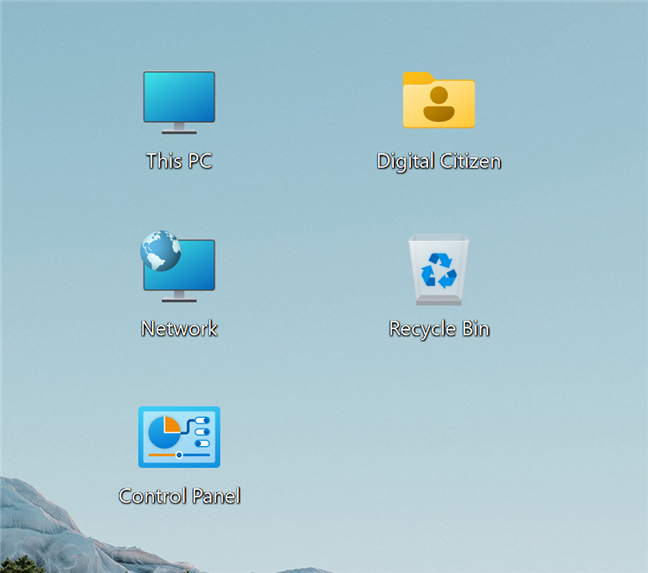 Εάν δεν μπορείτε να δείτε καθόλου συντομεύσεις ή αρχεία, συνεχίστε να διαβάζετε για να μάθετε πώς να επαναφέρετε τα εικονίδια στην επιφάνεια εργασίας σας. Κάντε δεξί κλικ ή πατήστε και πατήστε μια κενή περιοχή της επιφάνειας εργασίας σας και στη συνέχεια στο μενού συμφραζομένων, προβολή πρόσβασης. Κάντε κλικ ή πατήστε την επιλογή Εικονογράφησης Desktop Icons για να το ελέγξετε. Ύψος=”475″src=”https://www.digitalcitizen.life/wp-content/uploads/2022/01/win11_restore_desktop_icons-1.png”> Για να τα αποκρύψετε ξανά, ακολουθήστε τα ίδια βήματα και κάντε κλικ ή πατήστε την επιλογή Εικονογραφίας Desktop Icons για να το καταργήσετε. Διαβάστε τον οδηγό μου για την ανάκτηση αρχείων από το κάδο ανακύκλωσης για να επαναφέρετε τα διαγραμμένα εικονίδια επιφάνειας εργασίας. Κάντε δεξί κλικ ή πατήστε και πατήστε μια κενή περιοχή στην επιφάνεια εργασίας σας για να ανοίξετε το μενού συμφραζομένων. Στη συνέχεια, κάντε κλικ ή πατήστε Εξατομίκευση. src=”https://www.digitalcitizen.life/wp-content/uploads/2022/01/win11_restore_desktop_icons-2.png”> Μπορείτε επίσης να φτάσετε εδώ με το άνοιγμα των ρυθμίσεων (Windows + I) και επιλέγοντας την εξατομίκευση στην αριστερή στήλη. Στη συνέχεια, πρόσβαση σε θέματα στο δεξιό παράθυρο. Ύψος=”498″src=”https://www.digitalcitizen.life/wp-content/uploads/2022/01/win11_restore_desktop_icons-3.png”>
Εάν δεν μπορείτε να δείτε καθόλου συντομεύσεις ή αρχεία, συνεχίστε να διαβάζετε για να μάθετε πώς να επαναφέρετε τα εικονίδια στην επιφάνεια εργασίας σας. Κάντε δεξί κλικ ή πατήστε και πατήστε μια κενή περιοχή της επιφάνειας εργασίας σας και στη συνέχεια στο μενού συμφραζομένων, προβολή πρόσβασης. Κάντε κλικ ή πατήστε την επιλογή Εικονογράφησης Desktop Icons για να το ελέγξετε. Ύψος=”475″src=”https://www.digitalcitizen.life/wp-content/uploads/2022/01/win11_restore_desktop_icons-1.png”> Για να τα αποκρύψετε ξανά, ακολουθήστε τα ίδια βήματα και κάντε κλικ ή πατήστε την επιλογή Εικονογραφίας Desktop Icons για να το καταργήσετε. Διαβάστε τον οδηγό μου για την ανάκτηση αρχείων από το κάδο ανακύκλωσης για να επαναφέρετε τα διαγραμμένα εικονίδια επιφάνειας εργασίας. Κάντε δεξί κλικ ή πατήστε και πατήστε μια κενή περιοχή στην επιφάνεια εργασίας σας για να ανοίξετε το μενού συμφραζομένων. Στη συνέχεια, κάντε κλικ ή πατήστε Εξατομίκευση. src=”https://www.digitalcitizen.life/wp-content/uploads/2022/01/win11_restore_desktop_icons-2.png”> Μπορείτε επίσης να φτάσετε εδώ με το άνοιγμα των ρυθμίσεων (Windows + I) και επιλέγοντας την εξατομίκευση στην αριστερή στήλη. Στη συνέχεια, πρόσβαση σε θέματα στο δεξιό παράθυρο. Ύψος=”498″src=”https://www.digitalcitizen.life/wp-content/uploads/2022/01/win11_restore_desktop_icons-3.png”>
Ρυθμίσεις. src=”https://www.digitalcitizen.life/wp-content/uploads/2022/01/win11_restore_desktop_icons-4.png”>
συντομεύσεις. Ο οδηγός μου για την αλλαγή του εικονιδίου οποιασδήποτε συντόμευσης απεικονίζει τον τρόπο αντικατάστασης του εικονιδίου για αυτόν τον υπολογιστή με το λογότυπο του ιστότοπού μας, ώστε να μπορείτε να ακολουθήσετε τα ίδια βήματα για να προσαρμόσετε όλα τα εικονίδια επιφάνειας εργασίας που εμφανίζονται σε αυτό το παράθυρο. Τέλος, κάντε κλικ ή πατήστε OK ή εφαρμόστε για να αποθηκεύσετε τις αλλαγές σας. Ύψος=”648″src=”https://www.digitalcitizen.life/wp-content/uploads/2022/01/win11_restore_desktop_icons-5.png”>
Παράθυρο ρυθμίσεων. Εάν θέλετε να επαναφέρετε το εικονίδιο της, σας συνιστώ να διαγράψετε τη συντόμευση από την επιφάνεια εργασίας και να το προσθέσετε ξανά. Ωστόσο, η εύρεση τους είναι λίγο πιο περίπλοκη, οπότε εδώ είναι ένας οδηγός σε θέσεις των Windows για να σας βοηθήσουμε να τα εντοπίσετε. Τι γίνεται με εσάς; Παίρνετε επίσης νοσταλγική για τις προηγούμενες εκδόσεις των Windows; Ποια άλλα στοιχεία σας λείπουν; Ενημερώστε με στα σχόλια.